Advanced Mac Cleaner PUP (Mac)
Malware Specifico Per MacConosciuto anche come: Advaned Mac Cleaner programma potenzialmente indesiderato
Ottieni una scansione gratuita e controlla se il tuo computer è infetto.
RIMUOVILO SUBITOPer utilizzare tutte le funzionalità, è necessario acquistare una licenza per Combo Cleaner. Hai a disposizione 7 giorni di prova gratuita. Combo Cleaner è di proprietà ed è gestito da RCS LT, società madre di PCRisk.
Come rimuovere Advanced Mac Cleaner dal Mac?
Cos'è Advanced Mac Cleaner?
Advanced Mac Cleaner è un'applicazione ingannevole che afferma falsamente di migliorare le prestazioni del computer eliminando file indesiderati, rimuovendo software indesiderato e fornendo altre funzionalità relative all'ottimizzazione del sistema. A giudicare dall'aspetto, Advanced Mac Cleaner potrebbe sembrare legittimo, tuttavia, è un programma potenzialmente indesiderato (PUP) che di solito si infiltra nei sistemi senza il consenso degli utenti.
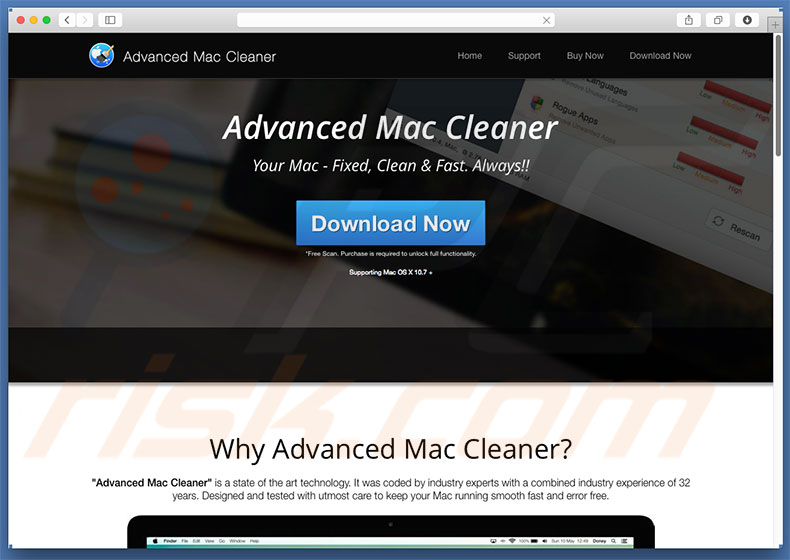
Subito dopo l'infiltrazione, Advanced Mac Cleaner esegue una falsa scansione del computer e visualizza decine di "problemi". Gli utenti sono invitati a rimuovere immediatamente questi errori, tuttavia, viene introdotto un problema: la versione gratuita di Advanced Mac Cleaner è presumibilmente "non in grado" di svolgere questa attività. Per risolvere questo, gli utenti sono incoraggiati a pagare per la versione completa di questo (PUP). In realtà, questo programma è una truffa e le affermazioni e l'elenco degli errori sono falsi: è probabile che il tuo sistema sia completamente sicuro e ottimizzato. Inoltre, i criminali informatici utilizzano Advanced Mac Cleaner per generare entrate fraudolente. Tentano di spaventare e inducono le vittime a pagare per una versione completa di questo programma potenzialmente indesiderato. Come accennato in precedenza, è probabile che Advanced Mac Cleaner si infiltri nei sistemi senza autorizzazione, insieme ad altri PUP. Questi programmi (principalmente software adware) raccolgono solitamente informazioni sensibili, inviano pubblicità intrusiva (coupon, banner, pop-up, ecc.) ed utilizzano impropriamente le risorse di sistema. Per questi motivi, ti consigliamo vivamente di disinstallare immediatamente Advanced Mac Cleaner e altri programmi potenzialmente indesiderati.
| Nome | Advaned Mac Cleaner programma potenzialmente indesiderato |
| Tipo di Minaccia | Mac malware, Mac virus |
| Sintomi | Il tuo Mac è diventato più lento del normale, si vedono annunci pop-up indesiderati, si viene reindirizzati a siti web dubbi. |
| Metodi di distribuzione | Annunci pop-up ingannevoli, programmi di installazione gratuiti (raggruppamento), programmi di installazione di falsi flash player, download di file torrent. |
| Danni | Monitoraggio della navigazione in Internet (potenziali problemi di privacy), visualizzazione di annunci indesiderati, reindirizzamenti a siti Web ombreggiati, perdita di informazioni private. |
| Rimozione |
Per eliminare possibili infezioni malware, scansiona il tuo computer con un software antivirus legittimo. I nostri ricercatori di sicurezza consigliano di utilizzare Combo Cleaner. Scarica Combo CleanerLo scanner gratuito controlla se il tuo computer è infetto. Per utilizzare tutte le funzionalità, è necessario acquistare una licenza per Combo Cleaner. Hai a disposizione 7 giorni di prova gratuita. Combo Cleaner è di proprietà ed è gestito da RCS LT, società madre di PCRisk. |
Esistono centinaia di programmi potenzialmente indesiderati simili a Advanced Mac Cleaner. Per esempio, CompariShop, MacBright, TURBOMAC, e molti altri. Come con Advanced Mac Cleaner, questi altri PUP offrono varie "utili funzionalità", tuttavia queste affermazioni sono semplicemente tentativi di ingannare gli utenti portandoli all'installazione. L'unico scopo dei programmi potenzialmente indesiderati è generare entrate per gli sviluppatori. Piuttosto che fornire un valore reale agli utenti regolari, rappresentano una minaccia diretta per la privacy e la sicurezza della navigazione in Internet.
Come ha fatto Advanced Mac Cleaner ad installarsi sul mio computer?
Advanced Mac Cleaner ha un sito Web di download ufficiale, tuttavia, nella maggior parte dei casi, questo (e altri PUP simili) si infiltrano nei sistemi senza autorizzazione. Bisogna essere consapevoli del fatto che gli sviluppatori diffondono questi programmi utilizzando pubblicità intrusive e un metodo di marketing ingannevole chiamato "bundling". Le pubblicità intrusive di solito reindirizzano a siti web infetti. Inoltre, alcuni eseguono script che scaricano e installano malware. Il "Bundling" è l'installazione invisibile di applicazioni terze insieme a software / app regolari. Gli sviluppatori non divulgano correttamente queste installazioni, nascondono app "raggruppate" all'interno delle impostazioni "personalizzate / avanzate" o altre sezioni dei processi di download / installazione. Pertanto, facendo clic su vari annunci pubblicitari, affrettando i processi di download / installazione e saltando i passaggi, si ottiene spesso l'installazione involontaria di PUP: gli utenti espongono i loro sistemi al rischio di varie infezioni.
Come evitare l'installazione di applicazioni potenzialmente indesiderate?
Le principali ragioni per le infezioni del computer sono la scarsa conoscenza ed il comportamento negligente. Pertanto, prestare attenzione quando si scaricano / installano software e si naviga in Internet in generale. Selezionare le impostazioni "Personalizzate / Avanzate", analizzare attentamente ciascuna finestra dei dialoghi di download / installazione e cancellare tutti i programmi inclusi in aggiunta. Inoltre, evita di utilizzare strumenti di download / installazione di terze parti, poiché i criminali li monetizzano promuovendo applicazioni dubbie (il metodo "bundling"). Nota che i criminali investono molte risorse nella progettazione di pubblicità intrusive. Pertanto, sembrano legittime, tuttavia, questi annunci sono distinguibili per i loro reindirizzamenti - la maggior parte conducono a siti di gioco d'azzardo, incontri per adulti e altri siti web dubbi. Come accennato in precedenza, gli annunci intrusivi sono forniti da applicazioni di tipo adware. Se li incontri, disinstalla tutti i programmi sospetti e le estensioni del browser. La chiave per la sicurezza del computer è cautela.
Installer subdolo che promuove Advanced Mac Cleaner PUP:
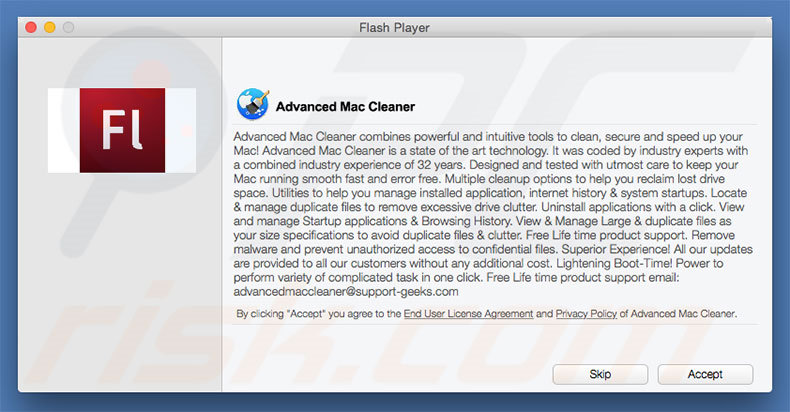
Screenshot di Advanced Mac Cleaner PUP:
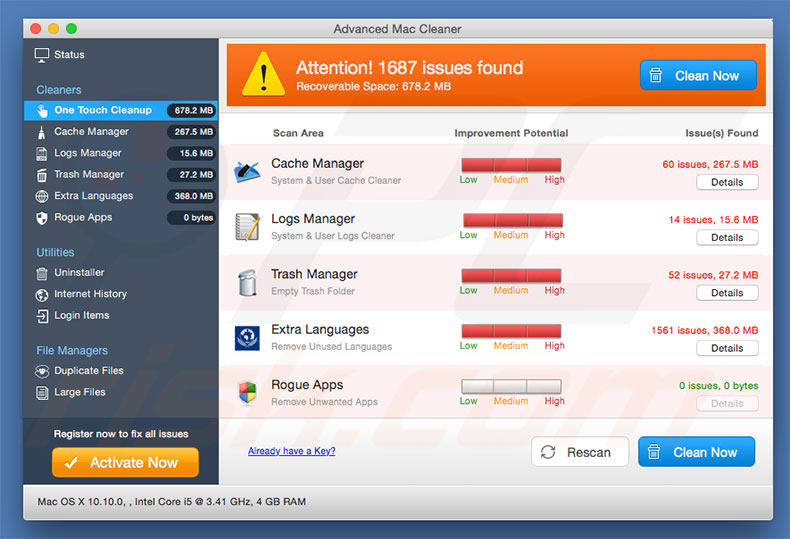
IMPORTANTE! Advanced Mac Cleaner aggiunge se stessa all'elenco delle applicazioni che vengono eseguite automaticamente da ciascun utente. Quindi, prima di iniziare, eseguire questi passaggi:
- Andare a Preferenze di sistema -> Utenti.
- Clicca sul tuo conto (chiamato anche utente corrente).
- Clicca su elementi di avvio.
- Cerca "Advanced Mac Cleaner" . Selezionalo e clicca su "-" per rimuoverlo.
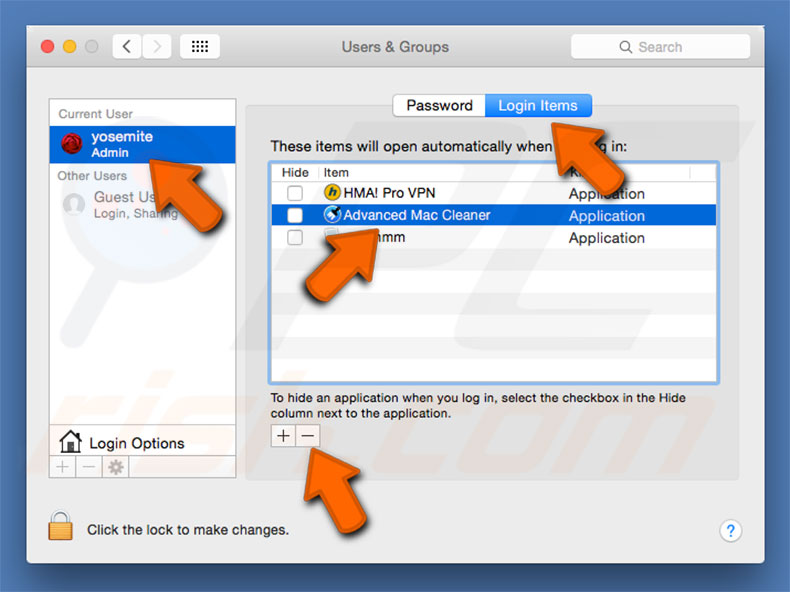
Rimozione automatica istantanea dei malware:
La rimozione manuale delle minacce potrebbe essere un processo lungo e complicato che richiede competenze informatiche avanzate. Combo Cleaner è uno strumento professionale per la rimozione automatica del malware consigliato per eliminare il malware. Scaricalo cliccando il pulsante qui sotto:
SCARICA Combo CleanerScaricando qualsiasi software elencato in questo sito, accetti le nostre Condizioni di Privacy e le Condizioni di utilizzo. Per utilizzare tutte le funzionalità, è necessario acquistare una licenza per Combo Cleaner. Hai a disposizione 7 giorni di prova gratuita. Combo Cleaner è di proprietà ed è gestito da RCS LT, società madre di PCRisk.
Menu rapido:
- Cos'è Advanced Mac Cleaner?
- STEP 1. Rimuovere i file e le cartelle legate a Advanced Mac Cleaner da OSX.
- STEP 2. Rimuovere Advanced Mac Cleaner ads da Safari.
- STEP 3. Rimuovere Advanced Mac Cleaner adware da Google Chrome.
- STEP 4. Rimuovere Advanced Mac Cleaner ads da Mozilla Firefox.
Video che mostra come rimuovere adware e dirottatori di un browser da un computer Mac:
Rimozione del Pup Advanced Mac Cleaner:
Rimuovere le applicazioni potenzialmente indesiderate legate ad Advanced Mac Cleaner dalla cartella "Applicazioni":

Fare clic sull'icona del Finder. Nella finestra del Finder, selezionare "Applicazioni". Nella cartella applicazioni, cercare "MPlayerX", "NicePlayer", o altre applicazioni sospette e trascinarle nel Cestino. Dopo aver rimosso l'applicazione potenzialmente indesiderata che causa gli annunci online, eseguire la scansione del Mac per trovare tutti i componenti indesiderati rimanenti.
SCARICA il programma di rimozione per infezioni da malware
Combo Cleaner controlla se il tuo computer è infetto. Per utilizzare tutte le funzionalità, è necessario acquistare una licenza per Combo Cleaner. Hai a disposizione 7 giorni di prova gratuita. Combo Cleaner è di proprietà ed è gestito da RCS LT, società madre di PCRisk.
Rimuovere i file e le cartelle legate a advaned mac cleaner programma potenzialmente indesiderato:

Cliccare l'icona del Finder, dal menu a barre, scegliere Vai, e cliccare Vai alla Cartella...
 Verificare la presenza di file generati da adware nella cartella / Library / LaunchAgents:
Verificare la presenza di file generati da adware nella cartella / Library / LaunchAgents:

Nella barra Vai alla Cartella..., digita: /Library/LaunchAgents
 Nella cartella "LaunchAgents", cercare eventuali file sospetti aggiunti di reente e spostarli nel Cestino. Esempi di file generati da adware - “installmac.AppRemoval.plist”, “myppes.download.plist”, “mykotlerino.ltvbit.plist”, “kuklorest.update.plist”, etc. Gli Adware installano comunemente diversi file con la stessa stringa.
Nella cartella "LaunchAgents", cercare eventuali file sospetti aggiunti di reente e spostarli nel Cestino. Esempi di file generati da adware - “installmac.AppRemoval.plist”, “myppes.download.plist”, “mykotlerino.ltvbit.plist”, “kuklorest.update.plist”, etc. Gli Adware installano comunemente diversi file con la stessa stringa.
 Verificare la presenza di file generati da adware nella cartella /Library/Application Support:
Verificare la presenza di file generati da adware nella cartella /Library/Application Support:

Nella barra Vai alla Cartella..., digita: /Library/Application Support
 Nella cartella “Application Support”, lcercare eventuali file sospetti aggiunti di reente e spostarli nel Cestino. Esempi di file generati da adware, “MplayerX” o “NicePlayer”,
Nella cartella “Application Support”, lcercare eventuali file sospetti aggiunti di reente e spostarli nel Cestino. Esempi di file generati da adware, “MplayerX” o “NicePlayer”,
 Verificare la presenza di file generati da adware nella cartella ~/Library/LaunchAgents:
Verificare la presenza di file generati da adware nella cartella ~/Library/LaunchAgents:

Nella barra Vai alla Cartella..., digita: ~/Library/LaunchAgents

Nella cartella "LaunchAgents", cercare eventuali file sospetti aggiunti di reente e spostarli nel Cestino. Esempi di file generati da adware- “installmac.AppRemoval.plist”, “myppes.download.plist”, “mykotlerino.ltvbit.plist”, “kuklorest.update.plist”, etc. Gli Adware installano comunemente diversi file con la stessa stringa.
 Verificare la presenza di file generati da adware nella cartella /Library/LaunchDaemons:
Verificare la presenza di file generati da adware nella cartella /Library/LaunchDaemons:
 Nella barra Vai alla Cartella..., digita: /Library/LaunchDaemons
Nella barra Vai alla Cartella..., digita: /Library/LaunchDaemons
 Nella cartella “LaunchDaemons”, cercare eventuali file sospetti aggiunti di reente e spostarli nel Cestino. Esempi di file generati da adware, “com.aoudad.net-preferences.plist”, “com.myppes.net-preferences.plist”, "com.kuklorest.net-preferences.plist”, “com.avickUpd.plist”, etc..
Nella cartella “LaunchDaemons”, cercare eventuali file sospetti aggiunti di reente e spostarli nel Cestino. Esempi di file generati da adware, “com.aoudad.net-preferences.plist”, “com.myppes.net-preferences.plist”, "com.kuklorest.net-preferences.plist”, “com.avickUpd.plist”, etc..
 Scansiona il tuo Mac con Combo Cleaner:
Scansiona il tuo Mac con Combo Cleaner:
Se hai seguito tutti i passaggi nell'ordine corretto, il Mac dovrebbe essere privo di infezioni. Per essere sicuro che il tuo sistema non sia infetto, esegui una scansione con Combo Cleaner Antivirus. Scaricalo QUI. Dopo aver scaricato il file fare doppio clic sul programma di installazione combocleaner.dmg, nella finestra aperta trascinare e rilasciare l'icona Combo Cleaner in cima all'icona Applicazioni. Ora apri il launchpad e fai clic sull'icona Combo Cleaner. Attendere fino a quando Combo Cleaner aggiorna il suo database delle definizioni dei virus e fare clic sul pulsante "Avvia scansione combinata".

Combo Cleaner eseguirà la scansione del tuo Mac alla ricerca di infezioni da malware. Se la scansione antivirus mostra "nessuna minaccia trovata", significa che è possibile continuare con la guida alla rimozione, altrimenti si consiglia di rimuovere eventuali infezioni trovate prima di continuare.

Dopo aver rimosso i file e le cartelle generati dal adware, continuare a rimuovere le estensioni canaglia dal vostro browser Internet.
Advaned Mac Cleaner programma potenzialmente indesiderato rimozione da homepage e motore di ricerca degli Internet browsers:
 Rimuovere le estensioni malevole da Safari:
Rimuovere le estensioni malevole da Safari:
Rimuovere le estensioni di advaned mac cleaner programma potenzialmente indesiderato da Safari:

Aprire Safari, Dalla barra del menu, selezionare "Safari" e clicare su "Preferenze...".

Nella finestra delle preferenze, selezionare "Estensioni" e cercare eventuali estensioni sospette recentemente installate. Quando le trovate, fare clic sul pulsante "Disinstalla". Si noti che è possibile disinstallare in modo sicuro tutte le estensioni dal browser Safari - nessuna è fondamentale per il normale funzionamento del browser.
- Se si continuano ad avere problemi come reindirizzamenti e pubblicità indesiderate - Reset Safari.
 Rimuovere le estensioni malevole da Mozilla Firefox:
Rimuovere le estensioni malevole da Mozilla Firefox:
Rimuovere i componenti aggiuntivi legati a advaned mac cleaner programma potenzialmente indesiderato da Mozilla Firefox:

Aprire il browser Mozilla Firefox. In alto a destra dello schermo, fare clic sul pulsante (tre linee orizzontali) "Apri Menu". Dal menu aperto, scegliere "componenti aggiuntivi".

Scegliere la scheda "Estensioni" e cercare eventuali componenti aggiuntivi sospetti di recente installati. Quando vengono trovati, fare clic sul pulsante "Rimuovi" che si trova accanto. Si noti che è possibile disinstallare in modo sicuro tutte le estensioni dal browser Mozilla Firefox - nessuna è cruciale per il normale funzionamento del browser.
- Se si continuano ad avere problemi come reindirizzamenti e pubblicità indesiderate - Reset Mozilla Firefox.
 Rimuovere estensioni pericolose da Google Chrome:
Rimuovere estensioni pericolose da Google Chrome:
Rimuovere le estensioni di advaned mac cleaner programma potenzialmente indesiderato da Google Chrome:

Aprire Google Chrome e fare clic sul pulsante (tre linee orizzontali) "Menu Chrome" che si trova nell'angolo in alto a destra della finestra del browser. Dal menu a discesa, scegliere "Altri strumenti" e selezionare "Estensioni".

Nella finestra "Estensioni", cercare eventuali componenti aggiuntivi sospetti di recente installati. Quando li trovate, fate clic sul pulsante "Cestino" accanto. Si noti che è possibile disinstallare in modo sicuro tutte le estensioni dal browser Google Chrome - non ce ne sono di fondamentali per il normale funzionamento del browser.
- Se si continuano ad avere problemi come reindirizzamenti e pubblicità indesiderate - Reset Google Chrome.
Condividi:

Tomas Meskauskas
Esperto ricercatore nel campo della sicurezza, analista professionista di malware
Sono appassionato di sicurezza e tecnologia dei computer. Ho un'esperienza di oltre 10 anni di lavoro in varie aziende legate alla risoluzione di problemi tecnici del computer e alla sicurezza di Internet. Dal 2010 lavoro come autore ed editore per PCrisk. Seguimi su Twitter e LinkedIn per rimanere informato sulle ultime minacce alla sicurezza online.
Il portale di sicurezza PCrisk è offerto dalla società RCS LT.
I ricercatori nel campo della sicurezza hanno unito le forze per aiutare gli utenti di computer a conoscere le ultime minacce alla sicurezza online. Maggiori informazioni sull'azienda RCS LT.
Le nostre guide per la rimozione di malware sono gratuite. Tuttavia, se vuoi sostenerci, puoi inviarci una donazione.
DonazioneIl portale di sicurezza PCrisk è offerto dalla società RCS LT.
I ricercatori nel campo della sicurezza hanno unito le forze per aiutare gli utenti di computer a conoscere le ultime minacce alla sicurezza online. Maggiori informazioni sull'azienda RCS LT.
Le nostre guide per la rimozione di malware sono gratuite. Tuttavia, se vuoi sostenerci, puoi inviarci una donazione.
Donazione
▼ Mostra Discussione